
Cenisz sobie prywatność? Nie chcesz aby niektóre informacje znajdujące się na Twoim telefonie trafiły w niepowołane ręce? Nie musisz pobierać ze sklepu Google Play na swój telefon specjalnych aplikacji do ukrywania różnych plików, zdjęć czy też dokumentów. Wystarczy menadżer plików, który możesz znaleźć na urządzeniach z systemem Android. Na potrzeby dzisiejszego artykułu skorzystaliśmy z Androida z systemem 7.0. Zapraszamy do lektury.
- Otwieramy menadżera plików, który ukryty jest na naszym telefonie jako „Moje pliki”. Następnie klikamy na „Pamięć wewnętrzną” czyli tam gdzie utworzymy nowy folder.
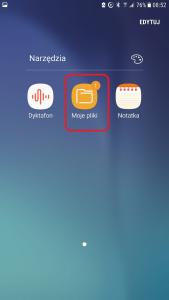
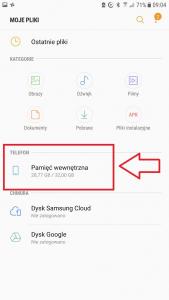
- Klikamy na ikonę trzech kropek znajdującą się w prawym, górnym rogu ekranu a następnie tworzymy katalog o dowolnej nazwie, wybierając opcję „Utwórz katalog”.
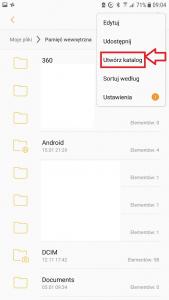
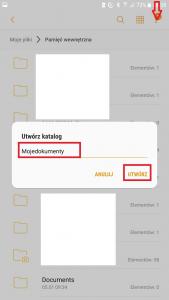
- Po utworzeniu katalogu możemy przenieść do niego różne dokumenty. Przytrzymujemy palcem wybrany plik i zaznaczamy go. Następnie klikamy na
 i przenosimy plik/zdjęcie do wcześniej utworzonego katalogu (w naszym przypadku jest to folder pod nazwą „Mojedokumenty”). Zatwierdzamy klikając na przycisk „Gotowe”. Jeśli wybralibyśmy opcję kopiowania to należy pamiętać aby usunąć plik ze starej lokalizacji (tam gdzie znajdował się wcześniej).
i przenosimy plik/zdjęcie do wcześniej utworzonego katalogu (w naszym przypadku jest to folder pod nazwą „Mojedokumenty”). Zatwierdzamy klikając na przycisk „Gotowe”. Jeśli wybralibyśmy opcję kopiowania to należy pamiętać aby usunąć plik ze starej lokalizacji (tam gdzie znajdował się wcześniej).
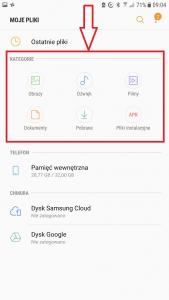
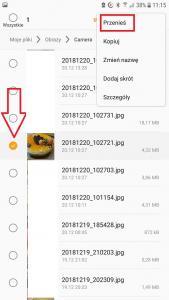
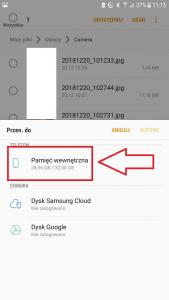
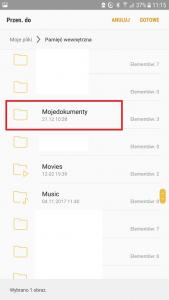
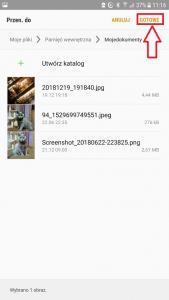
- Gdy przeniesiemy już wszystkie nasze pliki do utworzonego katalogu, czas na jego ukrycie. Sposób jest naprawdę bardzo prosty. Wystarczy przed nazwą katalogu postawić kropkę. Wówczas taki folder staje się folderem systemowym/ukrytym a Android takie właśnie katalogi ukrywa. Jak to zrobić? Przytrzymujemy palcem folder a następnie wybieramy opcję „Zmień nazwę”. Po wyświetleniu się okna zmiany nazwy folderu, dopisujemy na początku kropkę.
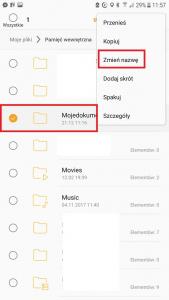
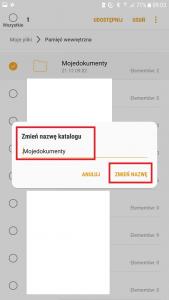
- Od tego momentu folder będzie niewidoczny a dodatkowo pliki np. zdjęcia nie będą widoczne w Galerii naszego telefonu. Jeśli chcemy taki katalog wyświetlić i coś jeszcze do niego przenieść, to wystarczy wejść do ustawień menadżera plików klikając na ikonę 12 znajdującą się w prawym, górnym rogu ekranu. Przechodzimy do sekcji „Zarządzanie plikami”. Należy przesunąć suwak w prawą stronę przy opcji „Pokaż ukryte pliki”. Od tej pory katalog będzie widoczny i łatwo dostępny na urządzeniu. Gdy chcemy ponownie ukryć katalog odznaczamy opcję „Pokaż ukryte pliki”.
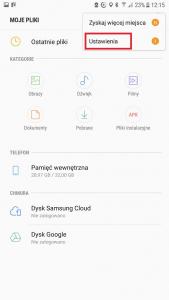
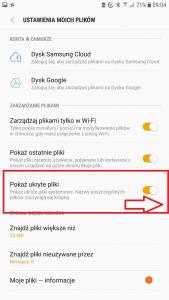
Więcej
https://pl.wikipedia.org/wiki/Plik_ukryty
https://pl.ccm.net/faq/12166-jak-zobaczyc-ukryte-pliki-na-androidzie
https://android.com.pl/news/48829-w-androidzie-6-0-jest-ukryty-menedzer-plikow/
Pytania?
Masz pytania? Na Twoim telefonie z Android nie ma domyślnego menadżera plików? Nie wiesz jak sobie poradzić z aplikacją do ukrywania plików? Daj nam znać pozostawiając komentarz w poniższym polu.





